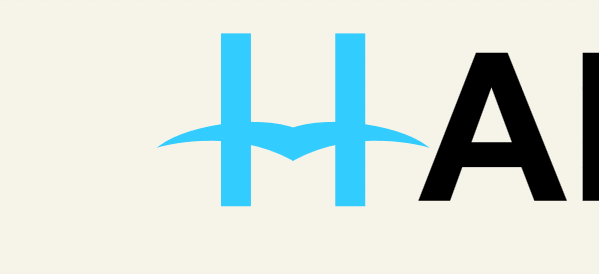ハダノ元教頭が GIGAスクール と DX人材育成 について考えるブログ
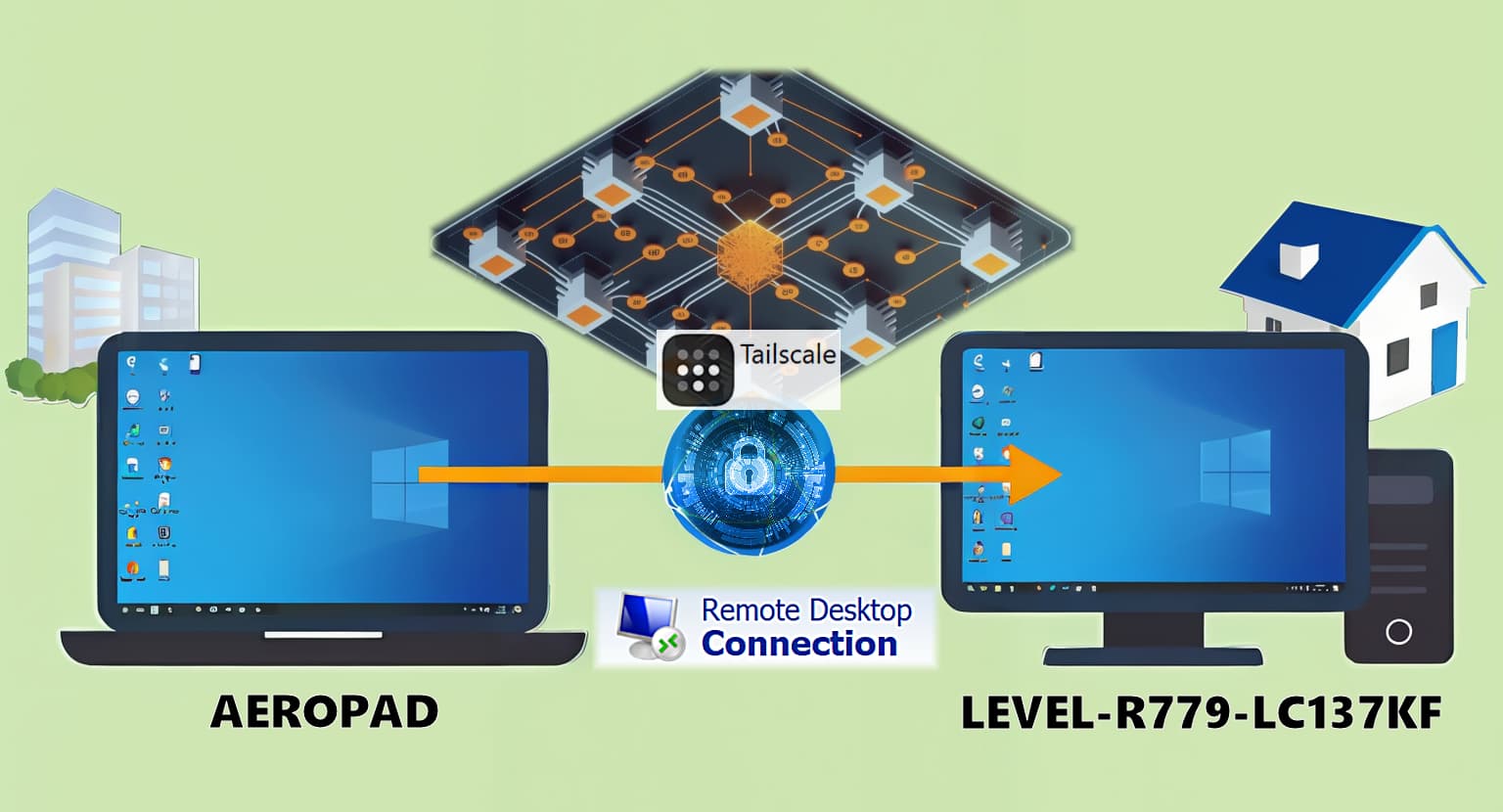
見せてもらおうか、生成AI用PCの性能とやらを―6
AIが高速で進化する中、今までできなかったことができるようになりました。文章生成AIや画像生成AIは、革命的なテクノロジーです。
「生成AIをちょっとさわってみたけど、実用的じゃない」と言う人たちは、部活動でいうと見学・体験入部で見切りをつけています。道具を揃えノックを受け続けて、だんだん楽しめるようになってきます。
今回お届けするのは……
Windowsタブレットから生成AI用PCを遠隔操作できるようにした件
愛用していたノートPCが性能寿命を迎えたので、デスクトップPCを購入しました。 → 🔗生成AI用にデスクトップPCを追加購入した件
ノートPCのバッテリーと冷却ファンがさらに劣化し、「持ち運べないわ、カラカラうるさくてビデオ会議できないわ……」と使いづらくなったので、買い替えることにしました。
重い作業はデスクトップPCでするので、軽作業用のWindowsタブレットで十分です。タブレットなら、スタイラスペンによるお絵描きもできます。
タブレットからリモートデスクトップ接続で、デスクトップPCを遠隔操作し、画像生成AIなどを動かせれば楽ちんです。

AEROPAD(エアロパッド)、きみに決めた!
によると、
- 昨今流行りのIntel N100と必要十分なスペックを詰め込んだ1台
- 2in1やノートではなくあえてタブレットという大胆さ
- 冷却ファン内蔵だが静かに冷却
- バックライト付きキーボードで暗所も操作しやすい
- SATA SSDの採用が若干惜しいがIntel N100で不満のない性能
- 常時見ておきたい情報を表示させておくのにピッタリ?
、、、と、申し分のない機種のようなので、🔗AEROPAD に決めました。
画面をタッチすることが多くなるので、🔗AEROPAD用保護フィルム も一緒に注文しました。
Windowsタブレットの初期設定
- セットアップ 日本 ローカルアカウントでログイン
- 設定-Bluetoothとデバイス で、付属キーボードを接続 BT1D7A
- 設定-ネットワークとインターネット-Wi-Fi でネットが使えるように
- 設定-アカウント でMicrosoftアカウントでサインイン
- Google Chromeをダウンロード・インストール
- ネットワークの探索を有効化
- PC名を変更
、、、と、順番さえ間違えなければ大丈夫です。
このあと、アプリのインストールなどを行うのですが、欲張らず最低限にとどめることにします。
英語キーボードに注意
付属キーボードが英語キーボードなので、慣れるまでは注意が必要です。日本語キーボードと比べ、アルファベット以外のキーの位置が微妙に違います。
| Shift+数 | 2 | 6 | 7 | 8 | 9 | 0 | - |
|---|---|---|---|---|---|---|---|
| 日本語KB | " | & | ' | ( | ) | = | ~ |
| 英語KB | @ | ^ | & | * | ( | ) | _ |

- 日本語入力モードON・OFFは、Alt+` または Shift+CapsLock
- Bluetooth接続なので、離れていてもキー入力できる
- スリープへのショートカットは、英数で Windows+X, U, S
キーボード側に本体があるノートPCと違い、「ディスプレイを閉じて消灯•スリープ」ができない……と思いきや、付属キーボードなら可能でした。パームレスト付近に埋め込まれたチップを感知しているように見えます。
Tailscale でリモートデスクトップ接続
リモートデスクトップには、Chromeや専用ソフトを使う方法もありますが、無料で使い勝手のよい「Windows標準のリモートデスクトップ」でいきます。あらかじめホストPCのOSは Windows11Pro にしておきました。
同一LAN内ならコンピュータ名だけで接続できますが、外部からだと、VPN接続が必要です。簡単・無料なのは、🔗Tailscale(テイルスケイル) です。
、、、などを参考に、旅行先からでも自宅のデスクトップPCを遠隔操作できるようにしてみました。遠くに住む家族も家族用アカウントで接続できます。
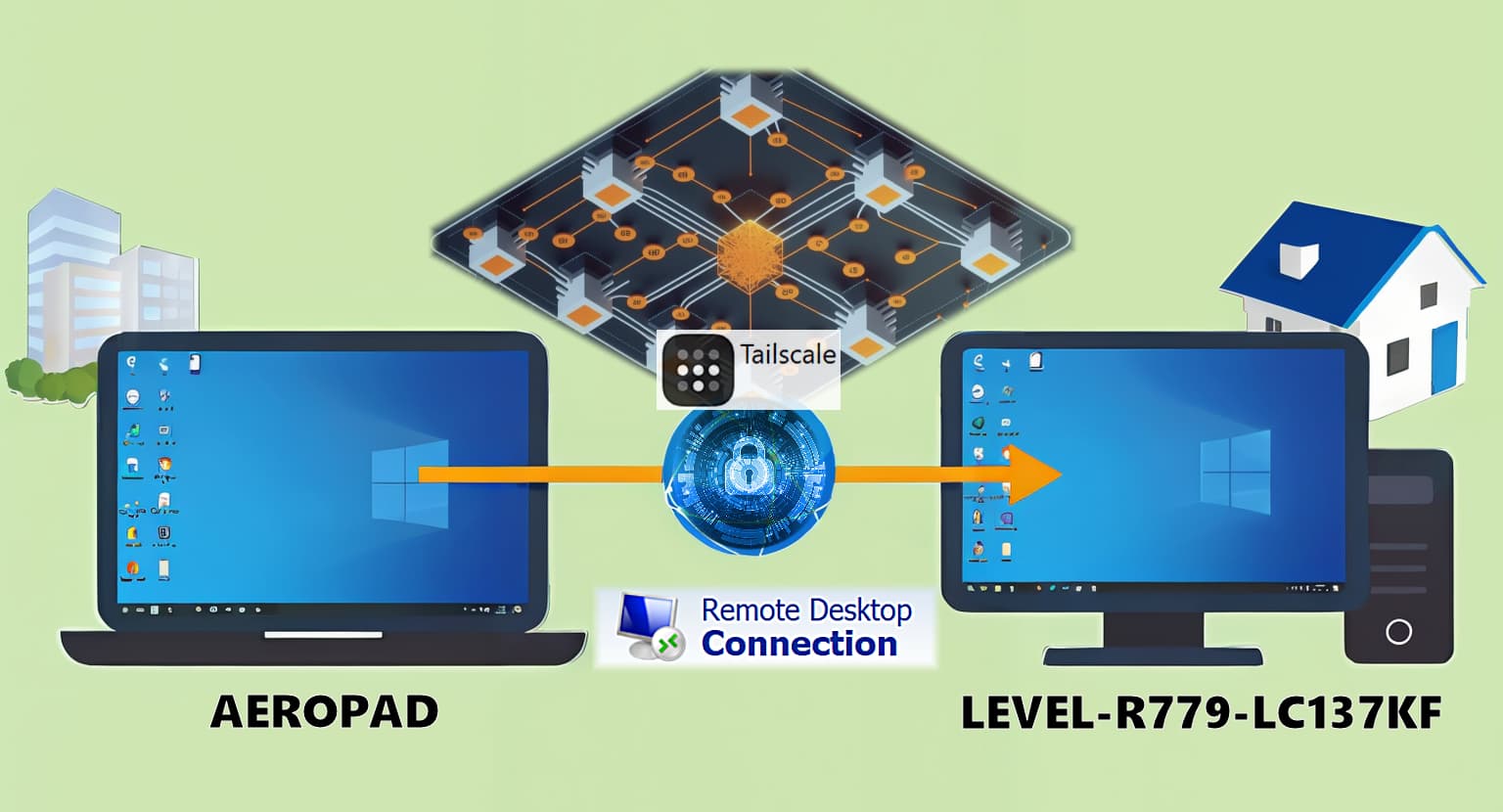
実際にやってみると、
- 一度に一つの接続しか許可されない
- 操作される側のPCの画面は非表示になり、操作内容は漏れない
- 別のユーザーがサインインしようとすると、接続を認めるかどうかのダイアログが出る
- 30秒たつと自動的に接続が切り替わる
- ローカルとリモートの間でファイルのコピー・移動が自由にできる
、、、という納得の動作でした。特に最後の点は、校内LANとインターネット分離のため県教委のWindows Server にリモートデスクトップ接続していた学校現場で禁止されていたので、涙が出るほどありがたく感じました。
注意が必要なのは、
- リモートデスクトップ画面のときにスリープさせると接続できなくなる!
- スタートアップに入っているアプリがなぜか終了していることがある
- リモートデスクトップで接続エラーのときは、Tailscaleが落ちていないか要確認
、、、という点です。
リモートデスクトップで再びキーボード問題
Windowsタブレットから画像生成AIが使えるようになって、便利になりました。次にトライしたのは、「ブログ書き」です。
Stable Diffusion と同じで、ブログシステムは環境構築がたいへんです。🔗「2年前に作ったブログを Vue3+Nuxt3+NuxtContentV2 に移行してみた」 で述べたように、Vue.js や Nuxt.js などのプログラムをインストールする必要があるのです。現在のデスクトップPCのブログシステムをそのまま使えば、情報の不整合も起きず安心です。
ところが、いきなりつまづきました。リモートデスクトップで VS Code で入力しようとすると固まってしまい、 EmEditor で編集後にはりつける羽目になったのです。
を参考に、「以前のバージョンのMicrosoft IMEを使う」設定を入れたら解消しました。
入力できるようになって喜んだのもつかの間、「記号がうまく打てない」現象に悩まされました。例えば、@ を打とうとすると、" が入力されてしまうのです。
- デスクトップPC〔日本語キーボード〕 ⇔ AEROPAD〔英語キーボード〕
と、キーボードの設定が異なっているのが原因でした。
- 設定 - 時刻と言語 - 言語と地域 - 日本語 … 言語のオプション - キーボード - レイアウトを変更する〔日本語キーボード→英語キーボード〕- 今すぐ再起動する
、、、で変更すれば、解消できます。ただ、デスクトップPCを使うには、「接続済みキーボードレイアウトを使用する」を経由してやっと日本語キーボードに戻る感じで、とても面倒です。
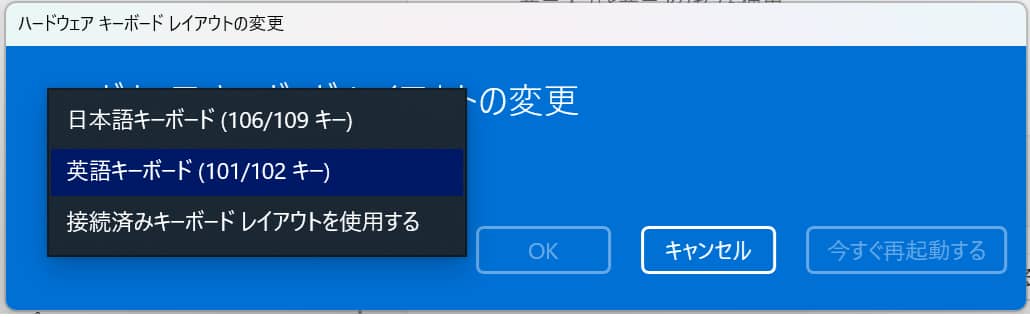
- デスクトップPCの日本語キーボードはおまけでついてきたもの
- せっかく英語キーボードにも慣れてきた
- ハダノは、かな入力派ではなくローマ字入力派
- 英語キーボードの方がプログラミングしやすいと言われている
、、、と考え、思い切ってデスクトップPC用の英語キーボードを買い、英語配列に統一することにしました。 → 🔗ASUS ROG Strix Scope RX TKL Wireless Deluxe(赤軸) X807

おまけの日本語キーボードの下に X807 を並べてみました。
TKL(テンキーレス)なので、マウスの操作が楽です。キーは4点支持の光学式スイッチで、静かにスコスコ打てます。付属のリストレストはふかふかで、磁石で着脱できます。これなら長時間快適に打ち続けられそうです。
Windowsタブレットを旅行に持っていきたい
「せっかくのタブレットなので、旅行に持っていきたいなあ」と思い、次のものを買いました。
- 🔗Lacdo パソコンケース 14インチ 360°保護 耐衝撃 撥水加工 ブルー
- 🔗AmeToNana 雨七 Bluetooth マウス 薄型65g 充電式 (Black)
- 🔗BESTEK 急速充電器 G651CA1 PD 65W GaN PSE認証済み
- 🔗Anker PowerLine III Flow USB-C & USB-C 絡まないケーブル 100W PD対応
- 🔗CIO モバイルバッテリー SMARTCOBY Pro SLIM 35W (ブラック) 10000mAh 3ポート パススルー

実際にJR車内で使ってみると、
- AEROPADは、座席のテーブルにしっくりと収まる
- マウスは、パームレスト部分に置いて操作するとよい
- BESTEK充電器を足元コンセントに挿し、Anker PowerLine でつないで充電できる
、、、と、まずまずの使い心地でした。
電源とバッテリーの問題
ノートPCと違い、AC電源駆動はできません(Windowsの設定項目にはあるが無効)。付属のACアダプタは、あくまでも内蔵バッテリー充電用です。
バッテリーレベルを25~75%に保つために、🔗Battery Pro というアプリをインストールしました。これで、バッテリー寿命を延ばせそうです。
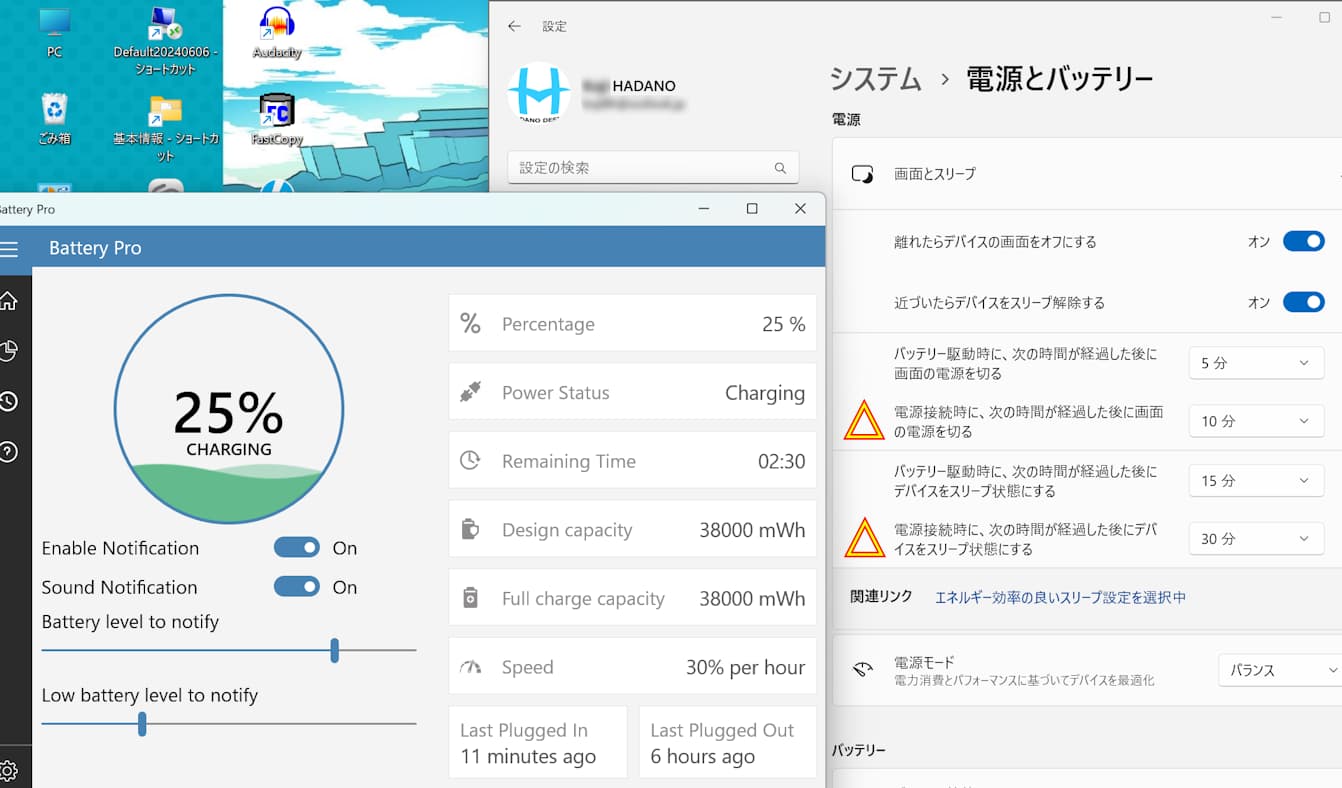
- 本体バッテリーは、0.2~0.3/分 で減ってゆく。連続使用では、2時間半で充電が必要になる。
- 付属充電器で充電すると、0.7/分 で増えてゆく。BESTEK でも同じ速度で充電されるが、FullFunctionのUSB端子のみ可(⚡端子は不可)。
- SMARTCOBY で充電すると、0.4/分 で増えてゆく。そのとき、4倍の速度でSMARTCOBY自身のバッテリーが減ってゆく。
- SMARTCOBY にはパススルー充電(他の機器と自身を同時に充電)の機能があるが、出力が低下するのでAEROPADの充電には使えない。
- SMARTCOBY でAEROPADを充電しても、2割アップが限度。非常用と考えたい。
- BESTEK でSMARTCOBY を充電すると、0.7/分 で増えてゆく。充電中は、4段階で表示される。
- 付属キーボード を、本体USB端子から専用ケーブルで充電すると、2/分 で増えてゆく。
、、、というのが、実測結果の一例です。AEROPAD は本格的なCPUを積んでいるので、それなりに電力を消費します。一般的な充電器やモバイルバッテリーが使える点は、旅行のときに安心です。
【結論】生成AI用PCを遠隔操作するには、AEROPAD がピッタリ!
タブレットというと、AppleのiPad が有名です。「iPadにあらずんばタブレットにあらず」という風潮がありますが、実際に使ってみると機能的にも性能的にも首をかしげたくなることが多々あります。
Windowsタブレットは、機能的にはふだん使っているPCと同じです。性能的には、CPUやメモリ・ストレージが貧弱なせいでパワー不足の機種が従来は多かったと思います。MicrosoftのSurface はパワフルですが、高価なうえにキーボード別売りで、お買い得とは言えません。
そんなときに現れたのが、AEROPAD です。「必要十分なスペックで、キーボードもついていて、実質5万円ちょい」という「Surface の超お買い得版」のようなタブレットです。しかも、2022年ごろからArm版へとシフトしているSurface と違い、Intel製CPUなのでソフトの互換性の不安もありません。
生成AI用PCを遠隔操作するには、AEROPAD が最適だと思います。長男の引っ越し直後のマンション(東京)からも、ブログ更新できました。

軽量級ノートPCを探している方にも、AEROPAD はおすすめです。英語キーボードに抵抗がなく、特殊な作業をしないなら、これで十分な気がします。
Webカメラなどテレワーク関連の周辺機器は、Windows用ドライバがあるのでそのまま使えます。
DTMは、無理やりiPadで代替することなく、そのままWindowsのVST音源を持ち出せます。何よりファイル・フォルダーのコピーが超楽です。
ちなみに、スタイラスペンは、🔗MetapenのSurface用タッチペン がちゃんと使えました。スタイラスペンによるお絵描きなど、タブレットならではの使い方もこれから追求していこうと思います。
※ ハダノが買ったものは、現在在庫切れのようです。
Office2024付きで¥62,500なら、悪くないと思います。
ブランドイメージに流されず、自分にとってよい機種を選びたいものです。
※ ハダノは、これまでのいきさつからPDA工房の保護フィルムを信頼しています。
失敗なく貼れ、その後も問題ないようです。
※ ハダノが昔からあこがれていた英語キーボードをついに手に入れました。
「コンパクトでありながらファンクションキーが省略されてない」「有線&高速無線接続」「3万円未満」という条件で探していたら、理想的なものに出会いました。
大きなCtrlキー・ソフトなリストレスト・きれいなバックライトは、クセになりそうです。
※ AEROPADがピッタリおさまり、インナーケースとしても、単独のバッグとしても使えます。
ポケットもよく考えられていて、アクセサリ類を入れるのに便利です。
事務用品ぽくないしゃれたデザインで、値段よりも高そうに見えます。
※ 「出先ではマウス無しでいいか」と思っていましたが、やはり能率が違います。
雨七はロジクールのマウスの半分の厚さなのに操作しやすかったのが意外でした。
2.4G & Bluetooth & Type-C と3種類の接続方法があり、値段も安いので買って損はないと思います。
※ AEROPAD付属の充電器を旅行先で失くしてしまうとたいへんです。
この充電器を一つ持って行けば、AEROPADも他のUSB機器も充電できるので助かります。
ゆくゆくは「すべてUSB PD充電になればいいな」と願っています。
※ USB PD充電をするとき、途中一つでも性能の低いものがあると、パワーダウンしてしまうようです。
そこで、定番のAnker PowerLine です。
絡みにくい点も、ハダノは気に入っています。
※ 超薄型・高出力・大容量のモバイルバッテリーがあると、AEROPADと一緒に旅行に持って行けます。
BESTEK急速充電器との相性もばっちりです。
バッテリー容量が数字で表示されるので安心です。
※ 「Surface用タッチペンがAEROPADでも使える」というネットの情報を頼りに買ってみました。
普通に使えたので、「ネットの情報ってありがたいな」と思いました。
Metapenというメーカーの評判も上々でした。
 Q大理学部生物学科数理生物学研究室にて分子進化学権威の宮田隆氏のもとFORTRANでDNA解析に没頭。F社のSEに内定していたが、科学のおもしろさを教えるため中学校理科教員を選択。
Q大理学部生物学科数理生物学研究室にて分子進化学権威の宮田隆氏のもとFORTRANでDNA解析に没頭。F社のSEに内定していたが、科学のおもしろさを教えるため中学校理科教員を選択。新任のころから、「答えのない問題を追求させたい」「団結力と文化的な力を集団づくりで」「教育研究をもっと科学的に」「教育の情報化が必要」「チョーク&トークの注入式授業からアクティブラーニングへ」「教科横断的なSTEAM教育で生涯学習・SDGsへ」という思いを持ちつつ、4市10校にて勤務。
9年間の教頭時代、さまざまな不条理・矛盾に悩み、ICTによる働き方改革を推進。2021年3月定年退職。「特定の学校だけでなく、広く人材育成を」「日本陥没をDXで食い止めたい」「元教員の自分にできることを」と、教育DX研究の道へ。
おおいたAIテクノロジーセンター会員。デジタル人材育成学会・日本STEM教育学会・日本情報教育学会・データサイエンティスト協会・日本RPA協会の会員。JDLA G検定 2022 #1 合格者。